Cente de formation Turbolead
Facture
- Une fois sur la Liste des factures, cliquez sur la référence d’une facture afin de voir comment elle se présente.
- Sur la page où vous arrivez, vous pouvez trouver, en haut de la page, la date de création de la facture, la date d’échéance et la date de relance.
- Vous trouvez ensuite les coordonnées du client qui a payé et celles du destinataire.
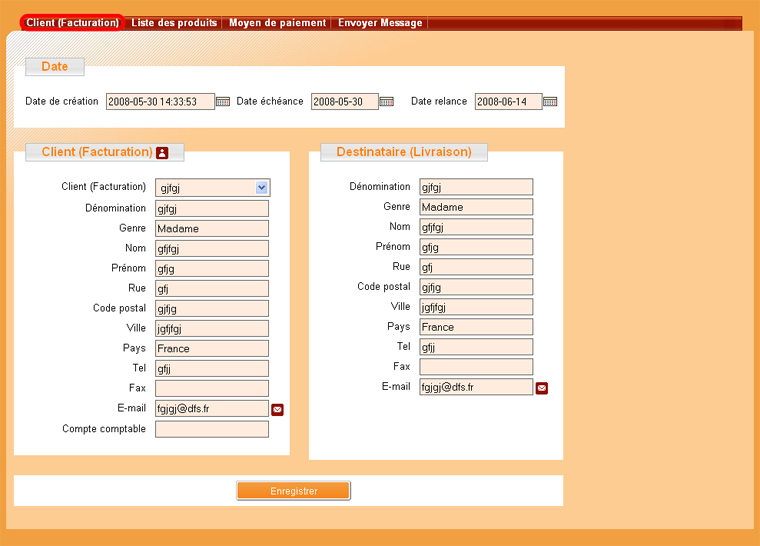
Présentation d’une facture : onglet « Client (facturation) »
- Déplacez-vous ensuite, grâce à la barre d’onglets de couleur rouge, située en haut de la page, en dessous de la barre de menu horizontale.
- Rendez-vous sur l’onglet intitulé Liste des produits.
- Vous trouvez ici la liste des produits de la commande. Avec pour chacun la référence, la désignation, la quantité, le prix détaillé…
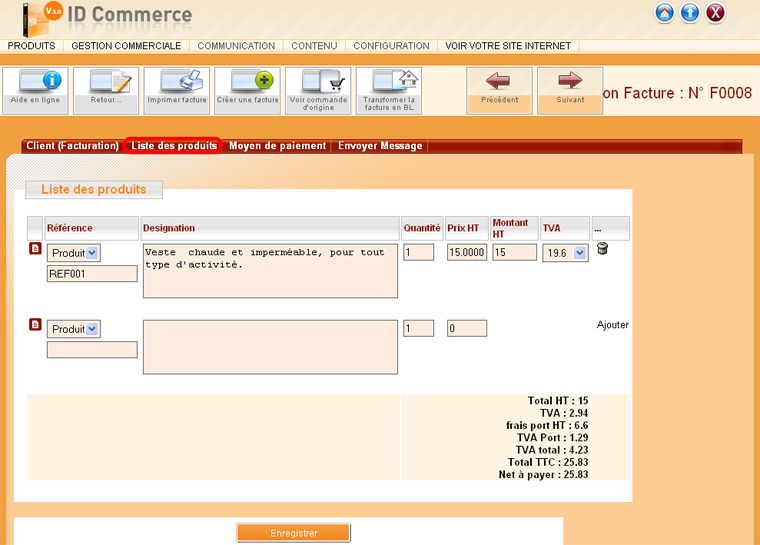
Présentation d’une facture : onglet « Liste des produits »
- Rendez-vous maintenant sur l’onglet Moyen de paiement.
- Vous trouvez sur cette page deux parties distinctes :
- Prélèvement : vous trouvez ici la possibilité de mettre en place un étalement pour le paiement, avec le nombre de mois, le montant des mensualités, la date de départ et le montant de la première mensualité.
- Moyen de paiement : vous pouvez choisir le type de paiement, la date, le montant et la possibilité de laisser un commentaire.
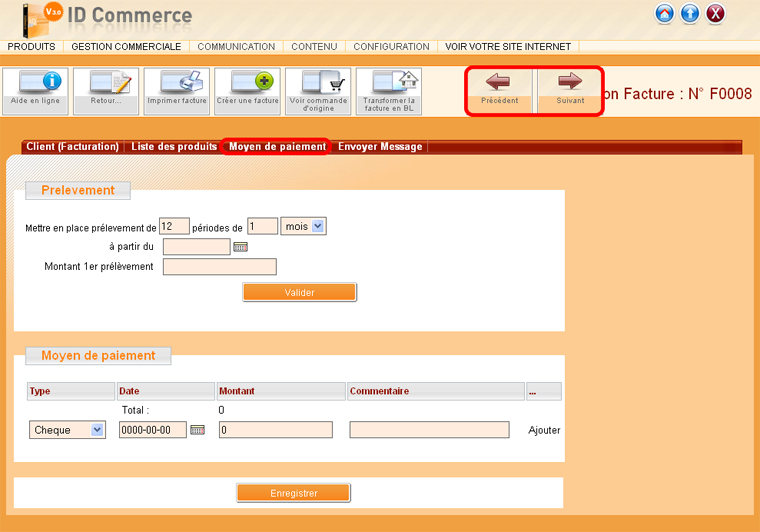
Présentation d’une facture : onglet « Moyen de paiement »
Remarque : Vous pouvez remarquer que deux flèches sont à votre disposition en haut de l’écran. Elles vous permettent de vous rendre à la facture précédente ou suivante.
- Allez à l’onglet Envoyer message.
- Dans la partie Envoyer facture, vous avez la possibilité d’envoyer la facture par mail au client.
- La partie Envoi postal automatique de facture permet d’envoyer au client le texte que vous aurez tapez dans la zone de saisie « Contenu » et une copie de la facture.
- Cliquez sur l’icône Retour située en haut de la page, sous la barre de menu horizontale pour revenir à la liste des factures.
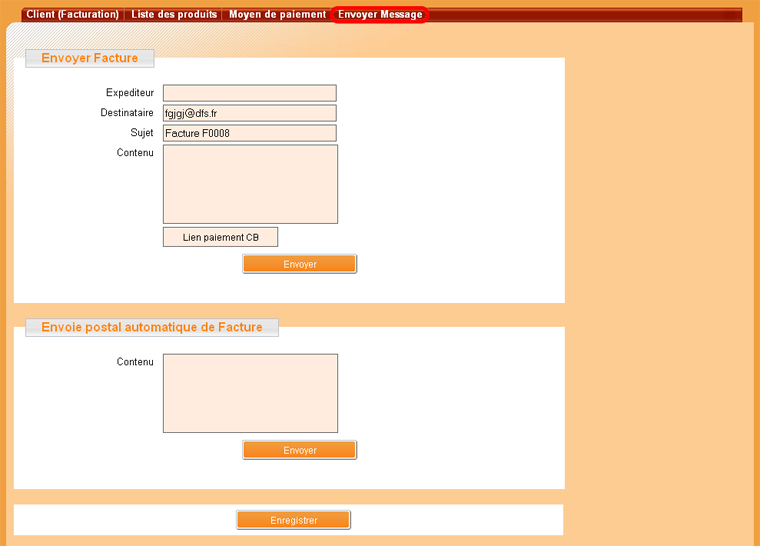
Présentation d’une facture : onglet « Envoyer Message »